参考学习:https://www.bilibili.com/video/BV1LW41197LV?from=search&seid=12286516498324341778&spm_id_from=333.337.0.0
一,MVVM模式:表现层的UI框架
二,Winform和WPF开发思维的区别
Winform:开发思维点:界面
MVVM模式开发 :Model,数据驱动
三,MVVM的理解
Model:对象的抽象结果
View:只是布局,通过DataContext(上下文)来绑定对应的ViewModel。
ViewModel:连接View和Model,借助Command来负责界面的跳转和调用Model中方法来操作Model的数据。
数据对应着ViewMode中的Property,执行的命令对应着ViewModel中的Command。
ViewModel与View的沟通:
传递数据--数据属性
传递操作--命令属性
Binding:如果某个对象的某个属性 借助 DataBinging 关联在了界面上的某个元素上面,当属性值变化的时候,实际上Binding就是在侦听着PropertyChangedEventHandler这个事件,一旦这个事件发生了,就把属性变化后的值送到界面上。
四,数据绑定
数据绑定要达到的效果:
【1】界面View修改,Model自动更新
【2】Model修改,界面View自动更新
五,项目演示:旧的winform方式做项目
【5.1】第一次需求
1,功能要求:
功能1:点击Add按钮,计算2个文本框的数值相加。
功能2:点击Save按钮,保存到一个文件。

2,根据客户需求写界面代码:
<Grid>
<Grid.RowDefinitions>
<RowDefinition Height="Auto"></RowDefinition>
<RowDefinition Height="*"></RowDefinition>
</Grid.RowDefinitions>
<Button x:Name="Save" Content="Save" Click="Save_OnClick"></Button>
<Grid Grid.Row="1">
<Grid.ColumnDefinitions>
<ColumnDefinition Width="22*"/>
<ColumnDefinition Width="169*"/>
<ColumnDefinition Width="326*"/>
</Grid.ColumnDefinitions>
<Grid.RowDefinitions>
<RowDefinition Height="Auto"></RowDefinition>
<RowDefinition Height="Auto"></RowDefinition>
<RowDefinition Height="Auto"></RowDefinition>
<RowDefinition Height="*"></RowDefinition>
</Grid.RowDefinitions>
<TextBox x:Name="tb1" Grid.Row="0" Background="LightBlue" FontSize="24" Margin="4" Grid.ColumnSpan="3"></TextBox>
<TextBox x:Name="tb2" Grid.Row="1" Background="LightBlue" FontSize="24" Margin="4" Grid.ColumnSpan="3"></TextBox>
<TextBox x:Name="tb3" Grid.Row="2" Background="LightBlue" FontSize="24" Margin="4" Grid.ColumnSpan="3"></TextBox>
<Button x:Name="addButton" Grid.Row="3" Content="Add" Width="120" Height="80" Click="AddButton_OnClick" Grid.Column="2" Margin="7,50,199,50"></Button>
</Grid>
</Grid>
3,根据客户需求写逻辑代码:
private void AddButton_OnClick(object sender, RoutedEventArgs e)
{
double d1 = double.Parse(this.tb1.Text);
double d2 = double.Parse(this.tb2.Text);
double result = d1 + d2;
this.tb3.Text = result.ToString();
}
private void Save_OnClick(object sender, RoutedEventArgs e)
{
SaveFileDialog dlg=new SaveFileDialog();
dlg.ShowDialog();
}
【5.2】客户要改需求了,第二次需求
1,客户要界面,更改需求:
功能1:点击Add按钮,计算2个文本框的数值相加。
功能1改为:通过拉进度条的方式代替文本框的方式。
功能2:点击Save按钮,保存到一个文件。
功能2改为:通过菜单方式保存
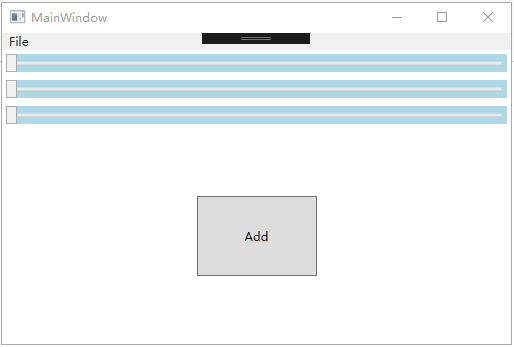
2,通过新需求更改界面
<Grid>
<Grid.RowDefinitions>
<RowDefinition Height="Auto"></RowDefinition>
<RowDefinition Height="*"></RowDefinition>
</Grid.RowDefinitions>
<Menu>
<MenuItem Header="File">
<MenuItem Header="Save" x:Name="saveMenuItem" Click="SaveMenuItem_OnClick"></MenuItem>
</MenuItem>
</Menu>
<Grid Grid.Row="1">
<Grid.RowDefinitions>
<RowDefinition Height="Auto"></RowDefinition>
<RowDefinition Height="Auto"></RowDefinition>
<RowDefinition Height="Auto"></RowDefinition>
<RowDefinition Height="*"></RowDefinition>
</Grid.RowDefinitions>
<Slider x:Name="slider1" Grid.Row="0" Background="LightBlue" Minimum="0" Maximum="100" Margin="4" ></Slider>
<Slider x:Name="slider2" Grid.Row="1" Background="LightBlue" Minimum="0" Maximum="100" Margin="4" ></Slider>
<Slider x:Name="slider3" Grid.Row="2" Background="LightBlue" Minimum="0" Maximum="100" Margin="4" ></Slider>
<Button x:Name="addButton2" Grid.Row="3" Content="Add" Width="120" Height="80" Click="AddButton_OnClick2" Grid.Column="2"></Button>
</Grid>
</Grid>
3,通过新需求,更改逻辑
注意:这是控件名称变了,之前写好的都报错了,要把之前的代码全部都删除,全部重新写逻辑
新需求的逻辑代码:
private void AddButton_OnClick2(object sender, RoutedEventArgs e)
{
this.slider3.Value = this.slider1.Value + this.slider2.Value;
}
private void SaveMenuItem_OnClick(object sender, RoutedEventArgs e)
{
SaveFileDialog dlg = new SaveFileDialog();
dlg.ShowDialog();
}
【5.3】如果后期客户又要改界面,逻辑代码又要重新删除,重新编写,到时候项目大了,会非常的耗损时间精力。
六,MVVM模式演示上面的功能修改
【6.1】准备工作
1,
namespace WPF_MVVM设计模式.ViewModels
{
/// <summary>
/// 自定义的一个ViewModel的基类
/// </summary>
class NotificationObject : INotifyPropertyChanged
{
public event PropertyChangedEventHandler PropertyChanged;
public void RaisePropertyChanged(string proPertyName)
{
if (this.PropertyChanged != null)
{
this.PropertyChanged.Invoke(this,new PropertyChangedEventArgs(proPertyName));//参数:proPertyName,告诉Binding是哪个属性值发生改变了
}
}
}
}
2,
namespace WPF_MVVM设计模式.Commands
{
class DelegateCommand : ICommand
{
/// <summary>
/// 当命令能不能执行的这个状态发生改变的时候,你有机会通知一下命令的调用者,告诉他状态
/// </summary>
public event EventHandler CanExecuteChanged;
/// <summary>
/// 帮助命令的呼叫者来判断这个命令能不能执行
/// </summary>
/// <param name="parameter"></param>
/// <returns></returns>
public bool CanExecute(object parameter)
{
if (this.CanExecuteFunc == null)
{
return true;
}
return this.CanExecuteFunc(parameter);
}
/// <summary>
/// 当命令执行的时候,你想做什么事情
/// </summary>
/// <param name="parameter"></param>
public void Execute(object parameter)
{
if (this.ExecuteAction == null)
{
return;
}
this.ExecuteAction(parameter);
}
public Action<object> ExecuteAction { get; set; }
public Func<object,bool> CanExecuteFunc { get; set; }
}
}
【6.2】分析:
1,数据属性:3个值
2,命令属性:保存按钮和计算按钮
namespace WPF_MVVM设计模式.ViewModels
{
class MainWindowViewModel:NotificationObject
{
#region 数据属性
private double input1;
public double Input1
{
get { return input1; }
set { input1 = value; this.RaisePropertyChanged("Input1"); }
}
private double input2;
public double Input2
{
get { return input2; }
set { input2 = value; this.RaisePropertyChanged("Input2"); }
}
private double result;
public double Result
{
get { return result; }
set { result = value; this.RaisePropertyChanged("Result"); }
}
#endregion
#region 命令属性
public DelegateCommand AddCommand { get; set; }
public DelegateCommand SaveCommand { get; set; }
private void Add(object parameter)
{
this.Result = this.Input1 + this.Input2;
}
private void Save(object parameter)
{
SaveFileDialog dlg=new SaveFileDialog();
dlg.ShowDialog();
}
public MainWindowViewModel()
{
this.AddCommand=new DelegateCommand();
this.AddCommand.ExecuteAction=new Action<object>(this.Add);
this.SaveCommand=new DelegateCommand();
this.SaveCommand.ExecuteAction=new Action<object>(this.Save);
}
#endregion
}
}
【6.3】第一次需求
界面:
<Grid>
<Grid.RowDefinitions>
<RowDefinition Height="Auto"></RowDefinition>
<RowDefinition Height="*"></RowDefinition>
</Grid.RowDefinitions>
<Button x:Name="Save" Content="Save" Command="{Binding SaveCommand}" ></Button>
<Grid Grid.Row="1">
<Grid.ColumnDefinitions>
<ColumnDefinition Width="22*"/>
<ColumnDefinition Width="169*"/>
<ColumnDefinition Width="326*"/>
</Grid.ColumnDefinitions>
<Grid.RowDefinitions>
<RowDefinition Height="Auto"></RowDefinition>
<RowDefinition Height="Auto"></RowDefinition>
<RowDefinition Height="Auto"></RowDefinition>
<RowDefinition Height="*"></RowDefinition>
</Grid.RowDefinitions>
<TextBox x:Name="tb1" Grid.Row="0" Background="LightBlue" FontSize="24" Margin="4" Grid.ColumnSpan="3" Text="{Binding Input1}"></TextBox>
<TextBox x:Name="tb2" Grid.Row="1" Background="LightBlue" FontSize="24" Margin="4" Grid.ColumnSpan="3" Text="{Binding Input2}"></TextBox>
<TextBox x:Name="tb3" Grid.Row="2" Background="LightBlue" FontSize="24" Margin="4" Grid.ColumnSpan="3" Text="{Binding Result}"></TextBox>
<Button x:Name="addButton" Grid.Row="3" Content="Add" Width="120" Height="80" Grid.Column="2" Margin="7,50,199,50" Command="{Binding AddCommand}"></Button>
</Grid>
</Grid>
【6.4】MVVM更改第二次需求:
只用改界面,Binding数据属性和命令属性就可以了,逻辑完全不用动了。
<Grid>
<Grid.RowDefinitions>
<RowDefinition Height="Auto"></RowDefinition>
<RowDefinition Height="*"></RowDefinition>
</Grid.RowDefinitions>
<Menu>
<MenuItem Header="File">
<MenuItem Header="Save" x:Name="saveMenuItem" Command="{Binding SaveCommand}"></MenuItem>
</MenuItem>
</Menu>
<Grid Grid.Row="1">
<Grid.RowDefinitions>
<RowDefinition Height="Auto"></RowDefinition>
<RowDefinition Height="Auto"></RowDefinition>
<RowDefinition Height="Auto"></RowDefinition>
<RowDefinition Height="*"></RowDefinition>
</Grid.RowDefinitions>
<Slider x:Name="slider1" Grid.Row="0" Background="LightBlue" Minimum="0" Maximum="100" Margin="4" Value="{Binding Input1}" ></Slider>
<Slider x:Name="slider2" Grid.Row="1" Background="LightBlue" Minimum="0" Maximum="100" Margin="4" Value="{Binding Input2}" ></Slider>
<Slider x:Name="slider3" Grid.Row="2" Background="LightBlue" Minimum="0" Maximum="100" Margin="4" Value="{Binding Result}" ></Slider>
<Button x:Name="addButton2" Grid.Row="3" Content="Add" Width="120" Height="80" Grid.Column="2" Command="{Binding AddCommand}"></Button>
</Grid>
</Grid>